Installatieproces:
DropBox kan worden geïnstalleerd op Ubuntu 20.04 met een van de volgende methoden:
- De Ubuntu Package Management GUI gebruiken
- Installeer Dropbox met behulp van het Debian-pakket via de terminal
Methode 1: Installeer Dropbox met behulp van de Ubuntu Package Management GUI
Bij deze methode zullen we eerst het DropBox Debian-pakket downloaden van de officiële DropBox-website. Open uw browser en bezoek de officiële DropBox-webpagina op de volgende URL: https://www.dropbox.com/install-linux. Kies voor Ubuntu de .deb optie, en a .deb-bestand wordt gedownload naar uw systeem. De .deb-bestand is te vinden in de map 'Downloads'.
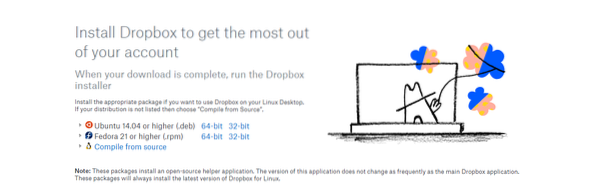
Ga naar de map 'Downloads'.
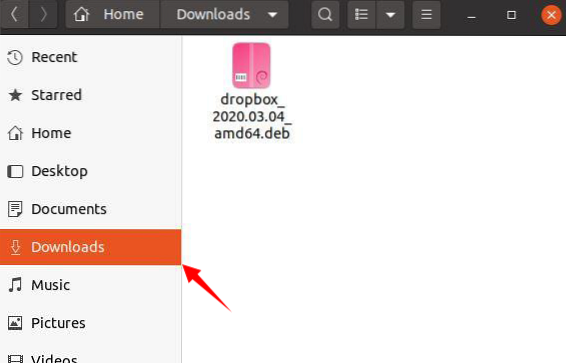
Klik vervolgens met de rechtermuisknop op het gedownloade Debian-pakket en selecteer de optie 'Openen met software-installatie'.
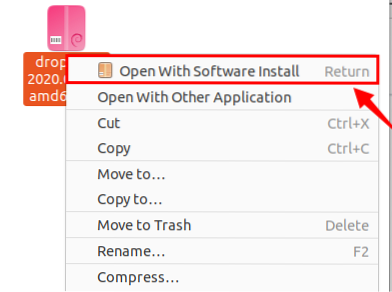
Klik op 'Installeer' om DropBox te installeren vanuit het Debian-pakket.
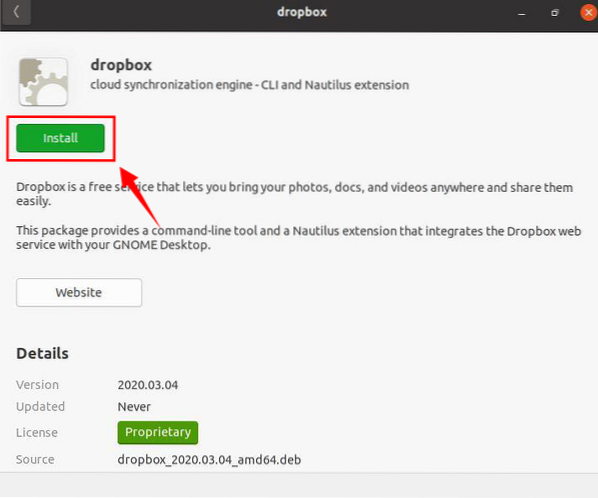
Klik op 'Start Dropbox' en voer het wachtwoord in.
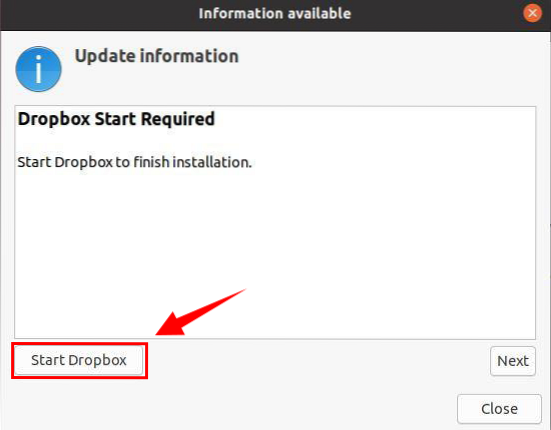
Klik op de knop 'OK' en installeer het 'Proprietary'-bestand.
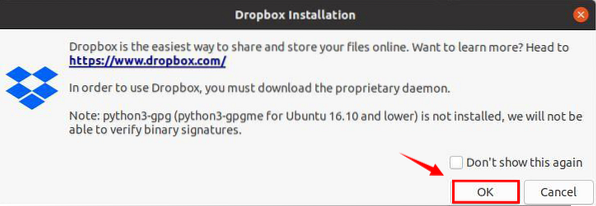
Het installatieproces begint.
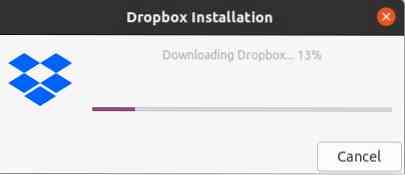
Wanneer het installatieproces is voltooid, kunt u zich aanmelden bij DropBox met een Google- of Apple-account. Als u nog geen account heeft, moet u zich aanmelden zodat u uw account kunt verbinden met uw pc.
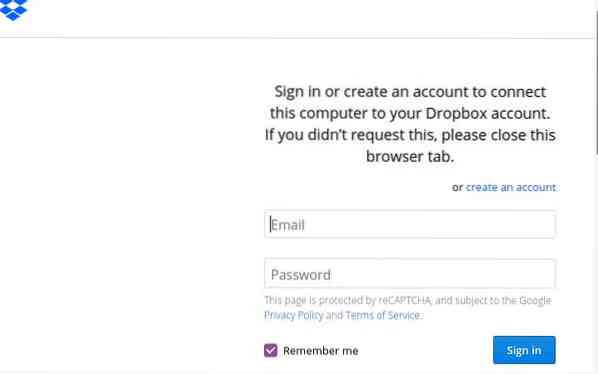
Voer het e-mailadres of de gebruikersnaam en het wachtwoord in die je hebt gebruikt bij het maken van een account. Als u uw wachtwoord niet meer weet, kunt u uw wachtwoord terugkrijgen door op 'Wachtwoord vergeten' te klikken?'
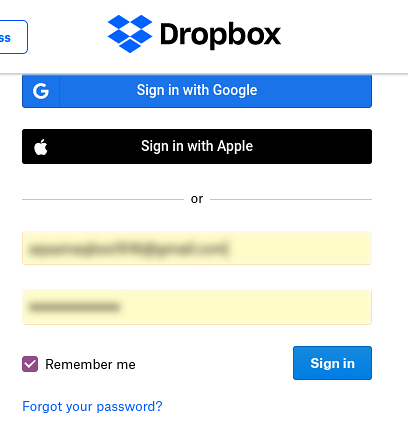
DropBox is nu succesvol geïnstalleerd op uw Ubuntu-systeem.
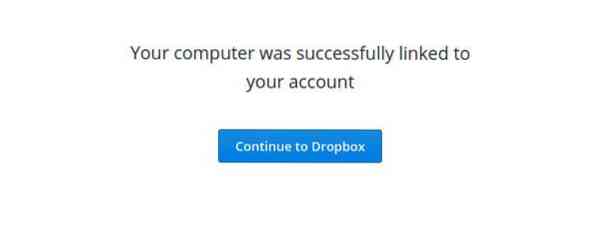
Nu kun je mappen maken en bestanden uploaden naar het Dropbox-account.
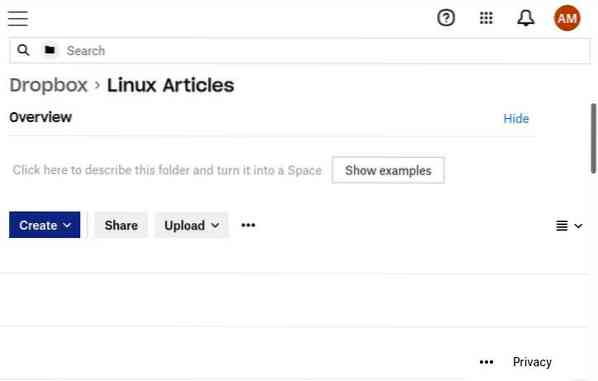
Methode 2: Installeer Dropbox met behulp van het Debian-pakket via de terminal
DropBox kan ook vanaf de terminal worden geïnstalleerd. Om het DropBox Debian-pakket te downloaden, volgt u de downloadprocedure in de bovenstaande methode. Na het downloaden .deb-pakket van DropBox, ga naar de terminal en voer de onderstaande opdracht uit:
$sudo apt install ./Dropbox_2020.03.04:00 uur.64.deb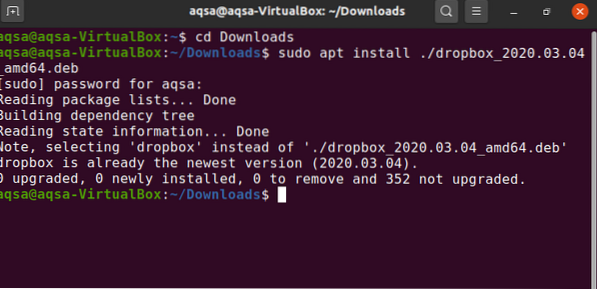
Open het menu 'Toepassing' en zoek naar 'DropBox'.' DropBox zou nu met succes op uw systeem moeten zijn geïnstalleerd en klaar voor gebruik.
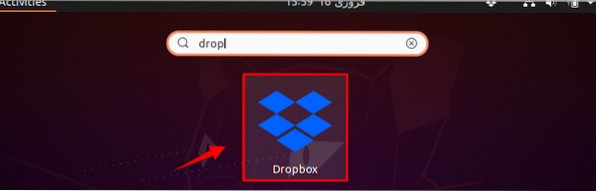
Conclusie
DropBox is een handige manier om gegevens online op te slaan en te delen. U kunt uw gegevens eenvoudig beveiligen met DropBox. Dit artikel liet je twee methoden zien voor het installeren van DropBox op Ubuntu 20.04, één met behulp van de GUI en één met behulp van de terminal.
 Phenquestions
Phenquestions


